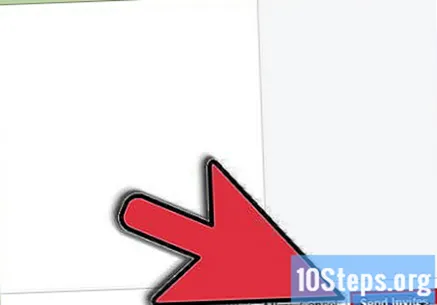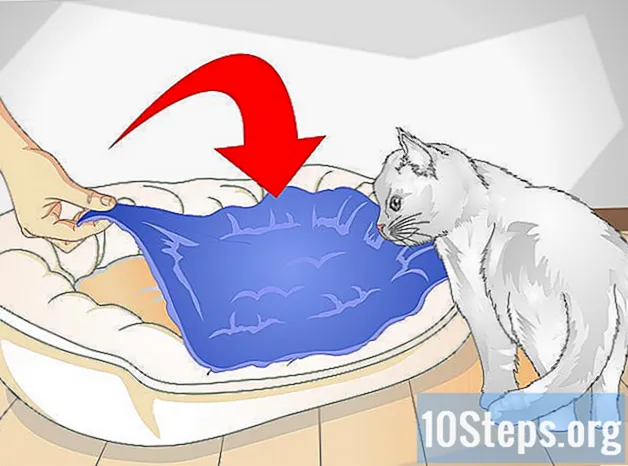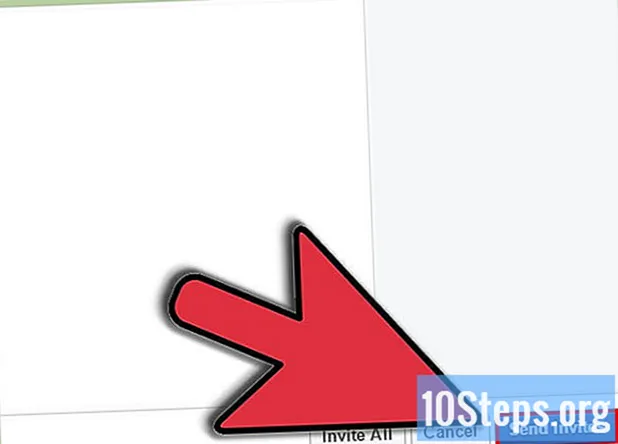
NộI Dung
Trong năm 2013, trung bình một người dùng Facebook điển hình đã tích lũy được khoảng 229 bạn bè. Ngay cả khi bạn là một người dùng Facebook bình thường, bạn có thể có hàng chục, thậm chí hàng trăm người bạn. Trong bài viết này, chúng tôi sẽ hướng dẫn bạn cách mời bạn bè tham gia sự kiện mà bạn đang lên kế hoạch và sau đó chúng tôi sẽ hướng dẫn bạn một số phím tắt để bạn có thể mời tất cả bạn bè của mình cùng một lúc mà không cần phải nhấp vào từng người một!
Các bước
Phương pháp 1 trong 3: Phương pháp một: Mời bạn bè của bạn tham gia một sự kiện
Đăng nhập vào Facebook. Đặt tên và mật khẩu của bạn ở những vị trí thích hợp ở đầu trang Facebook.Nếu chưa có tài khoản Facebook, bạn cần đăng ký tài khoản Facebook, sau đó thêm một số bạn bè trước khi có thể tạo sự kiện.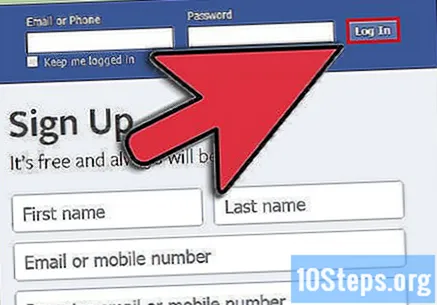
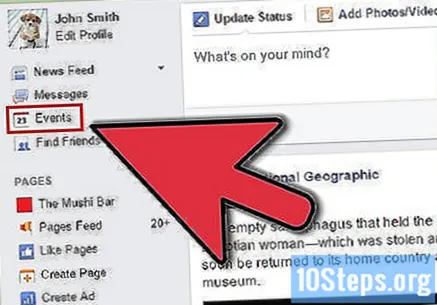
Nhấp vào "Sự kiện" trên trang chủ Facebook. Nếu bạn chưa xóa biểu tượng này, biểu tượng này sẽ có tên là "Sự kiện" và phải nằm ở bên trái màn hình của bạn trong cột được đánh dấu "Yêu thích".- Nếu không nhìn thấy liên kết "Sự kiện" này, bạn có thể nhập từ "sự kiện" vào thanh tìm kiếm ở đầu màn hình có nội dung "Tìm kiếm người, địa điểm và sự vật". Mục nhập có tiêu đề "Sự kiện" và với phụ đề "Ứng dụng" sẽ xuất hiện trong menu xuất hiện bên dưới thanh tìm kiếm - hãy nhấp vào nó.
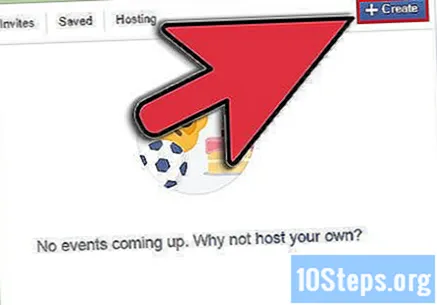
Nhấp vào "+ Tạo sự kiện". Trên trang sự kiện của bạn, hãy tìm nút màu xám ở trên cùng bên phải của trang, ngay bên trái của nút màu xám có tên "Hôm nay" và phía trên một lịch nhỏ. Nhấn vào nó!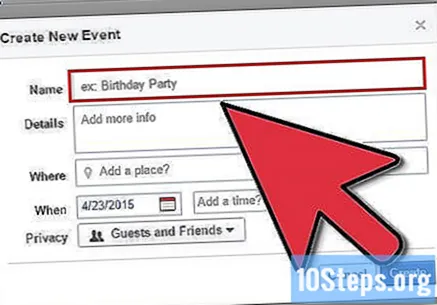
Cung cấp thông tin cho sự kiện của bạn. Một cửa sổ bật lên sẽ yêu cầu bạn đặt tên cho sự kiện của mình, chỉ định địa điểm, ngày giờ và viết mô tả ngắn về sự kiện. Ít nhất bạn cần đặt tên cho sự kiện của mình - thông tin khác là tùy chọn (nhưng được khuyến nghị).
Nhấp vào "Mời bạn bè". Nút này giống như một liên kết văn bản nhỏ màu xanh lam ở góc dưới bên trái của cửa sổ bật lên. Bạn sẽ được đưa đến danh sách chứa tất cả bạn bè trên Facebook của mình. Chọn hộp bên cạnh tên của từng người bạn mà bạn muốn mời.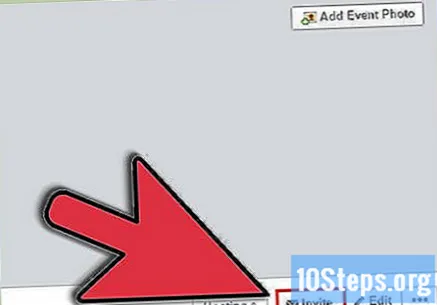
- Về lý thuyết, đầu danh sách được điền bởi những người mà bạn thân nhất (gia đình, bạn thân, bạn trai, v.v.). Nếu bạn không thấy tên của người bạn muốn mời, chỉ cần cuộn xuống hoặc nhập tên của người đó vào thanh tìm kiếm ở đầu danh sách bạn bè để tìm kiếm người đó.
Nhấp vào "Lưu" khi bạn hoàn tất việc mời bạn bè. Bạn sẽ được đưa trở lại cửa sổ bật lên đầu tiên. Kết thúc bằng cách thêm thông tin về bữa tiệc của bạn và sau đó, khi bạn hoàn tất, hãy nhấp vào nút "Tạo" màu xanh lam.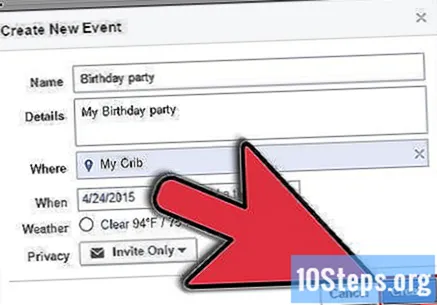
Sửa đổi sự kiện của bạn. Ngay sau khi tạo sự kiện, bạn sẽ được đưa đến trang sự kiện cụ thể của mình. Tại đây, bạn có nhiều tùy chọn để tùy chỉnh trang sự kiện của mình, cũng như các chi tiết cụ thể của chính sự kiện. Dưới đây là một số tùy chọn bạn nên xem xét: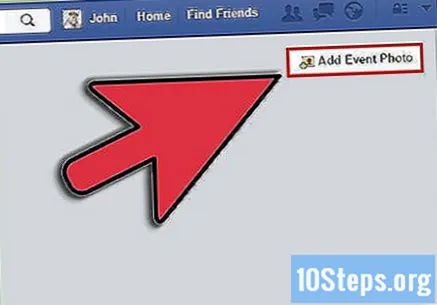
- Thêm ảnh. Trang sự kiện của bạn sẽ thu hút khách về mặt trực quan hơn nếu bạn thêm ảnh cho sự kiện. Chỉ cần nhấp vào nút "Thêm ảnh sự kiện" lớn ở đầu trang, sau đó chọn tải ảnh lên từ máy tính của bạn hoặc chọn một trong các ảnh của bạn trên Facebook.
- Chỉnh sửa thông tin sự kiện. Nhấp vào nút "chỉnh sửa" màu xám được đánh dấu bằng bút chì để thay đổi tên sự kiện, mô tả, thời gian hoặc địa điểm của bạn. Đây, bạn có thể cũng thế chỉ định các máy chủ khác cho sự kiện. Người tổ chức có thể chỉnh sửa thông tin sự kiện, mời mọi người tham gia sự kiện và thêm những người tổ chức khác, giống như bạn.
- Mời thêm bạn bè. Nếu bạn nhớ người khác mà bạn muốn mời, đừng lo lắng - chỉ cần nhấp vào nút "Mời bạn bè" màu xám ở đầu màn hình được đánh dấu bằng phong bì. Bạn sẽ được hiển thị lại danh sách bạn bè của mình - chỉ cần kiểm tra tên của họ như trước.
Xem các tùy chọn nâng cao cho sự kiện của bạn. Trên trang sự kiện, nhấp vào nút nhỏ màu xám được đánh dấu bằng bánh răng. Điều này sẽ cung cấp cho bạn danh sách các tùy chọn nâng cao cụ thể hơn mà bạn có thể sử dụng để đưa sự kiện của mình lên cấp độ tiếp theo. Các tùy chọn như sau: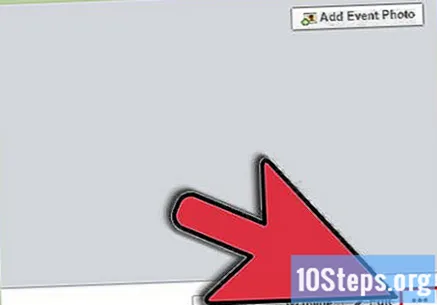
- Chỉnh sửa người quản lý: Thêm hoặc xóa người quản lý cho sự kiện của bạn.
- Gửi tin nhắn cho khách: Gửi tin nhắn trên Facebook cho khách của bạn. Ví dụ, hữu ích để thông báo cho mọi người về sự thay đổi địa điểm.
- Tạo sự kiện lặp lại. Tự động tạo một bản sao riêng của sự kiện gốc của bạn. Sự kiện mới duy trì danh sách, mô tả, tiêu đề, v.v. Sẽ rất hữu ích nếu bạn có kế hoạch gặp những người đó nhiều lần (ví dụ: nhóm học tập, v.v.)
- Hủy sự kiện. Xóa trang sự kiện. Nếu bạn làm vậy, Facebook sẽ tự động gửi thông báo cho khách của bạn.
- Vô hiệu hóa thông báo. Tắt thông báo cho sự kiện này - bạn sẽ không thấy bất cứ điều gì về sự kiện này trong nguồn cấp dữ liệu của mình, v.v.
- Sự kiện xuất khẩu. Gửi sự kiện của bạn đến lịch của bạn hoặc đến một địa chỉ email.
- Quảng cáo sự kiện. Các tùy chọn để mua không gian quảng cáo trên Facebook.
Phương pháp 2/3: Phương pháp 2: Mời tất cả bạn bè vào Firefox
Đăng nhập vào Facebook. Trên màn hình chính, hãy nhấp vào "Sự kiện" ở bên trái trong tab "Yêu thích". Từ trang Sự kiện của bạn, nhấp vào "Tạo sự kiện". Đặt tên cho sự kiện của bạn (ví dụ: “Sinh nhật của Mário”), chỉ định thời gian và địa điểm, chọn tùy chọn bảo mật (chỉ dành cho khách, khán giả, v.v.) và tùy chọn cung cấp mô tả. Nhấp vào "Tạo" để tạo sự kiện của bạn.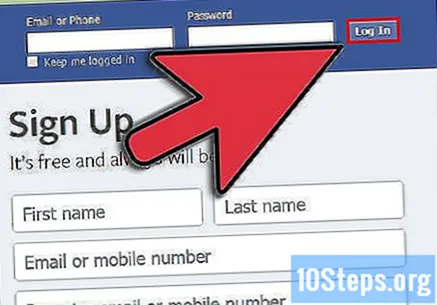
- Ngoài ra, hãy nhập từ "Sự kiện" vào thanh tìm kiếm ở đầu màn hình. Một liên kết đến trang sự kiện sẽ xuất hiện ở gần đầu danh sách.
Trên trang sự kiện của bạn, nhấp vào "Mời bạn bè."Một cửa sổ bật lên sẽ xuất hiện hiển thị tất cả tên bạn bè của bạn với một dấu tích bên cạnh mỗi tên. Thông thường để mời bạn bè, bạn phải đánh dấu vào từng ô - ngay cả khi bạn đang mời hàng trăm người! Tuy nhiên, phương pháp này sẽ mời tất cả mọi người của bạn. kết bạn dễ dàng và nhanh chóng mà không cần bất kỳ cú nhấp chuột nào.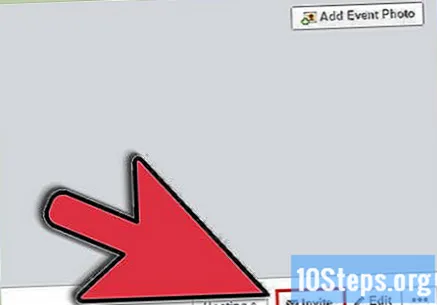
Chuyển đến cuối cửa sổ. Có thể mất một chút thời gian để di chuyển thanh cuộn. Đây là phần tốn nhiều thời gian nhất của phương pháp này nhưng rất tiếc, nó là cần thiết, vì bạn bè của bạn không xuất hiện trong danh sách cho đến khi bạn đến tên của họ. Phương pháp này đánh dấu các hộp cho mỗi mục nhập có trong danh sách, vì vậy nếu không phải tất cả bạn bè của bạn đều có trong danh sách, họ sẽ không được mời.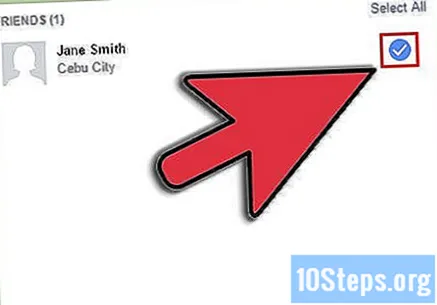
Nhấp vào nút "Firefox" màu cam ở góc trên bên trái của trình duyệt của bạn. Đi tới "Nhà phát triển web" và chọn "Scratchpad" (bản nháp) từ menu con. Một cửa sổ bật lên sẽ mở ra - trong menu này, bạn có thể đặt các lệnh javascript có thể được sử dụng để tự động hóa một số quy trình web, chúng tôi sẽ giới thiệu một lệnh để tự động chọn hộp với tất cả bạn bè của chúng tôi.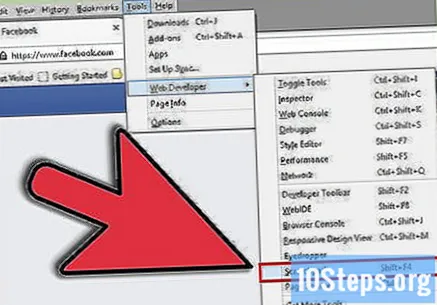
- Không để cửa sổ bật lên với lời mời trong bước này - nếu không, bạn sẽ phải mở lại và chuyển đến cuối lần nữa.
Sao chép và dán văn bản sau vào cửa sổ đầu: javascript: elms = document.getElementsByName ("checkableitems"); for (i = 0; i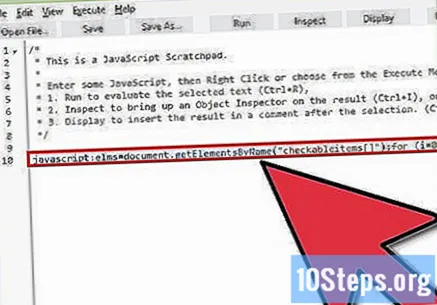
Chọn "Thực thi" từ thanh menu. Sau đó nhấp vào "Chạy". Trình duyệt của bạn có thể gặp sự cố trong một thời gian ngắn khi tập lệnh được thực thi - điều này là bình thường. Với một vài giây, trình duyệt của bạn sẽ mở khóa. Kiểm tra cửa sổ “Mời bạn bè” của bạn ngay bây giờ. Nếu bạn làm đúng, tất cả bạn bè sẽ được đánh dấu trong cửa sổ đó!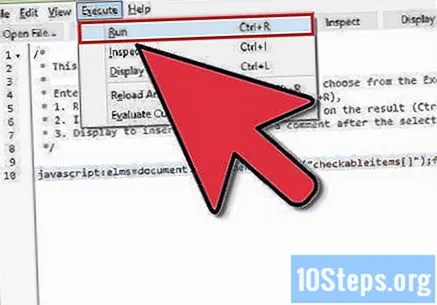
Chọn "Lưu" để mời bạn bè của bạn. Quá trình này đã hoàn tất. Hãy tận hưởng bữa tiệc hoặc sự kiện của bạn!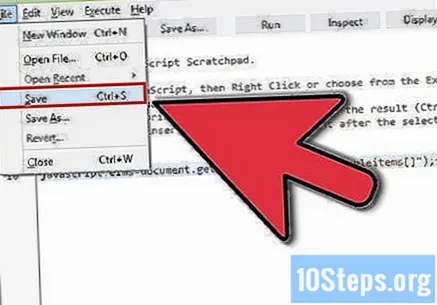
- Nếu bạn muốn mời số đông của bạn bè của bạn nhưng không tất cả chúng, phương pháp này vẫn có thể hữu ích. Thực hiện theo phương pháp tương tự và sau đó khi tất cả bạn bè của bạn được gắn thẻ, hãy bỏ chọn thủ công những người bạn mà bạn không muốn nhận lời mời. Phương pháp này thậm chí còn hiệu quả hơn so với việc chọn thủ công những người bạn muốn mời.
Phương pháp 3/3: Phương pháp 3: Mời bạn bè trên Chrome
Truy cập Cửa hàng Chrome trực tuyến. Cách dễ nhất và nhanh nhất để mời tất cả bạn bè trên Facebook của bạn bằng trình duyệt Google Chrome là tải xuống một tiện ích mở rộng trình duyệt miễn phí sẽ thực hiện công việc này cho bạn. Trên trang chủ Cửa hàng Chrome trực tuyến, nhập "Mời tất cả bạn bè". Trên trang kết quả tìm kiếm, cuộn xuống “Tiện ích mở rộng. Bạn sẽ thấy một số tiện ích mở rộng miễn phí để giúp bạn mời tất cả bạn bè của mình tham gia các sự kiện trên Facebook.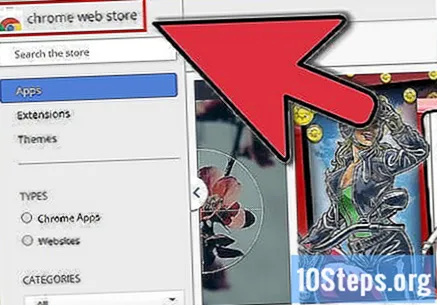
Tải xuống và cài đặt tiện ích mở rộng mà bạn chọn. Các phần mở rộng này thường dễ sử dụng và đi kèm với hướng dẫn. Các bước cụ thể liên quan khi sử dụng mỗi tiện ích mở rộng có thể hơi khác nhau. Các bước còn lại trong phần này sẽ dựa trên "Lời mời kết bạn trên Facebook" một lựa chọn phổ biến sẽ xuất hiện gần đầu kết quả tìm kiếm của bạn.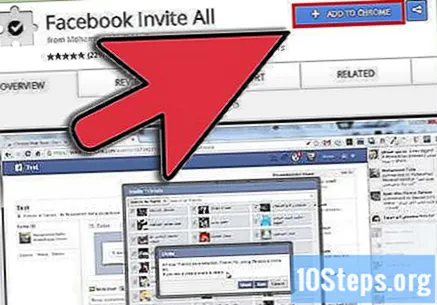
- Nhấp vào "+ Miễn phí", sau đó nhấp vào "Thêm" trong hộp sẽ xuất hiện dưới dạng cửa sổ bật lên để thêm tiện ích mở rộng vào Chrome.
Truy cập trang sự kiện Facebook của bạn. Để thực hiện việc này, hãy đăng nhập vào tài khoản Facebook của bạn, chọn "Sự kiện" từ menu Yêu thích ở bên trái trang chủ của bạn, sau đó tạo một sự kiện mới hoặc chọn một sự kiện mà bạn đã tạo.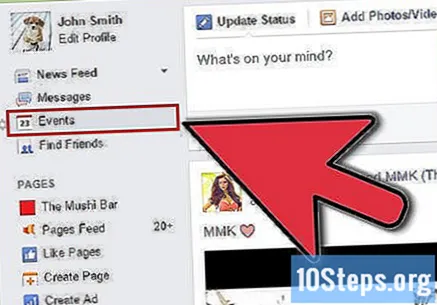
Chọn "Mời bạn bè."Một cửa sổ bật lên sẽ xuất hiện hiển thị danh sách bạn bè của bạn. Để mời từng người bạn, bạn phải cuộn xuống cuối cửa sổ đó. Facebook không tự động đưa tất cả bạn bè của bạn vào danh sách đó - nó sẽ thêm bạn bè khi bạn đi như tiện ích mở rộng tự động chỉ đánh dấu những người bạn được hiển thị trong danh sách, hãy cuộn xuống cuối cửa sổ để đảm bảo rằng tất cả bạn bè đang được hiển thị.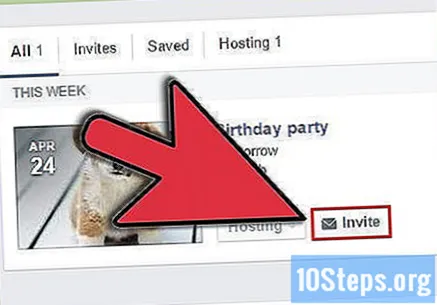
Nhấp vào biểu tượng Lời mời kết bạn trên Facebook xuất hiện trên trình duyệt của bạn. Biểu tượng nằm trong phần tiện ích mở rộng của cửa sổ Chrome, thường ở góc trên bên phải. Biểu tượng là một chữ cái nhỏ màu xanh lam “f” bên cạnh một hộp được đánh dấu bằng dấu kiểm. Ngay sau khi bạn nhấp vào, một cửa sổ bật lên sẽ xuất hiện thông báo "Sẵn sàng, tất cả bạn bè của bạn đã được chọn". Nếu bạn làm đúng, mỗi mục nhập trong cửa sổ "Mời bạn bè" của bạn sẽ được chọn.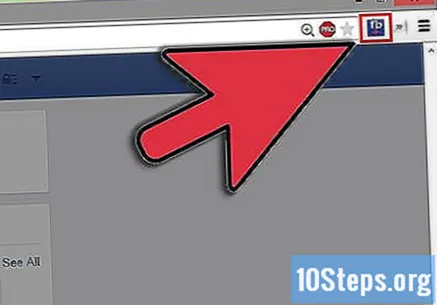
Nhấp vào để lưu."Sau khi hoàn tất, tất cả những người bạn đã chọn của bạn sẽ được mời, hoàn tất quá trình! Hãy tận hưởng bữa tiệc hoặc sự kiện của bạn.